金士顿U盘突然被写保护的解决方法(探寻金士顿U盘写保护问题的根源与解决方案)
- 数码常识
- 2024-10-31
- 15
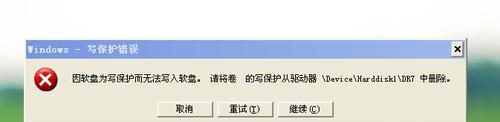
在日常使用电脑和移动设备时,我们经常会使用到U盘来传输、储存和备份数据。然而,有时我们可能会遇到金士顿U盘突然被写保护的问题,无法对U盘进行任何写入操作。这不仅会给我们...
在日常使用电脑和移动设备时,我们经常会使用到U盘来传输、储存和备份数据。然而,有时我们可能会遇到金士顿U盘突然被写保护的问题,无法对U盘进行任何写入操作。这不仅会给我们的工作和学习带来困扰,还可能导致数据丢失。本文将探讨金士顿U盘写保护问题的根源,并提供一些解决方案,帮助大家解决这一问题。
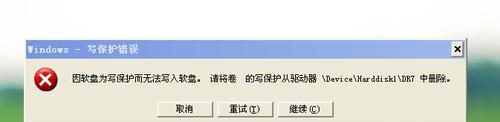
了解金士顿U盘写保护现象
金士顿U盘突然被写保护是指在使用过程中,无论是复制、删除、修改文件还是格式化整个U盘,都会出现提示无权限或者写保护的错误信息。这种情况下,我们无法对U盘进行任何写入操作。
可能导致金士顿U盘写保护的原因
金士顿U盘写保护问题的原因可能是多方面的。可能是由于病毒感染导致了U盘的写保护。U盘的控制芯片可能出现故障,导致写保护功能自动开启。还有可能是U盘在拔插过程中受到了物理损坏,进而触发了写保护机制。
检查U盘开关或物理锁定状态
某些金士顿U盘具有物理开关或锁定功能,用于防止意外删除或修改文件。在解决U盘写保护问题之前,我们应该先检查U盘是否处于锁定状态。如果有开关,请切换到解锁状态,然后再尝试进行写入操作。
使用注册表编辑器解决写保护问题
通过使用注册表编辑器可以尝试解决金士顿U盘写保护问题。打开运行窗口并输入“regedit”,然后在注册表编辑器中找到以下路径:“HKEY_LOCAL_MACHINE\SYSTEM\CurrentControlSet\Control\StorageDevicePolicies”。在右侧窗格中找到一个名为“WriteProtect”的值,将其修改为0。重新插入U盘后,尝试进行写入操作。
使用病毒扫描工具检测和清除病毒
金士顿U盘被写保护的原因之一可能是病毒感染。我们可以使用权威的病毒扫描工具对U盘进行全面扫描,以检测和清除潜在的病毒。在清除病毒后,重新插入U盘并检查是否解除了写保护。
使用命令提示符解除写保护
通过使用命令提示符,我们可以尝试解除金士顿U盘的写保护。打开命令提示符窗口,并输入“diskpart”命令来打开磁盘分区工具。依次输入“listdisk”、“selectdiskX”(其中X表示你的U盘编号),最后输入“attributesdiskclearreadonly”命令,以清除U盘的只读属性。重新插入U盘后,尝试进行写入操作。
格式化U盘解决写保护问题
如果以上方法都无法解决写保护问题,我们可以尝试对U盘进行格式化。但需要注意的是,在格式化之前请确保备份重要数据。使用电脑自带的格式化工具或第三方格式化工具对U盘进行全盘格式化,重新插入U盘后,写保护问题可能会得到解决。
尝试在其他电脑上操作U盘
如果以上方法仍然无法解决写保护问题,可以尝试将U盘插入另一台电脑进行操作。有时,U盘与特定的电脑硬件或软件不兼容,导致写保护问题出现。如果在其他电脑上没有出现写保护问题,那么可以考虑更新或更换电脑上的驱动程序或操作系统。
联系金士顿客服获取支持
如果以上方法都未能解决问题,我们可以联系金士顿的客服团队获取专业支持和指导。他们可能会提供更详细的解决方案或建议进一步修复写保护问题。
避免金士顿U盘写保护问题的预防措施
为了避免金士顿U盘突然出现写保护问题,我们可以采取一些预防措施。定期使用杀毒软件对U盘进行全面扫描,确保没有病毒感染。在插拔U盘时要注意轻拿轻放,避免物理损坏。尽量避免在不可信任的电脑上使用U盘,以防被不安全的软件或恶意代码感染。
写保护问题的解决方法
金士顿U盘突然被写保护是一个常见但令人困扰的问题。通过了解写保护问题的根源和采取相应的解决方法,我们可以解除U盘的写保护,保护和恢复我们的数据。无论是检查物理锁定状态、使用注册表编辑器、病毒扫描工具,还是格式化U盘,都是我们可以尝试的解决方案。
重要数据备份的重要性
在解决写保护问题之前,请确保已经对U盘中的重要数据进行了备份。因为某些解决方法可能涉及到格式化U盘,这将导致数据丢失。在执行任何操作之前,请确保将重要数据存储在其他可靠的设备中,以防止数据丢失。
多种解决方案选择的重要性
对于金士顿U盘突然被写保护的问题,不存在一种适用于所有情况的解决方案。在遇到写保护问题时,我们应该尝试多种解决方法,直到找到适用于自己的有效解决方案。
数据安全意识的重要性
数据的安全和备份意识在使用U盘时非常重要。无论是遵守数据备份的良好习惯,还是保护U盘免受病毒和物理损坏,都是确保数据安全的关键。
结尾
金士顿U盘突然被写保护的问题是很常见的,但我们可以通过多种解决方法来解决。本文介绍了一些解决方案,包括检查物理锁定状态、使用注册表编辑器、病毒扫描工具、命令提示符和格式化U盘等。重要的是,我们需要加强数据安全意识,定期备份重要数据,并避免在不可信任的设备上使用U盘。如果遇到无法解决的写保护问题,可以联系金士顿客服团队获取支持和指导。
金士顿U盘突然被写保护
金士顿U盘是我们日常生活中常用的存储设备之一,但有时候会遇到U盘突然变成只读模式的问题,这使得我们无法往U盘中写入新的文件或删除已有的文件。那么当金士顿U盘被写保护时,我们该怎么办呢?本文将会教你一些解决这个问题的方法。
1.检查U盘开关是否被误触发
如果你的金士顿U盘有一个物理开关,首先检查是否被无意中切换到只读模式。将开关切换到正常的读写模式,然后重新插入U盘试试看。
2.使用病毒扫描软件进行检测
有时候,恶意软件可能会导致U盘变为只读模式。使用一个可信赖的病毒扫描软件对U盘进行全盘扫描,清除任何可能导致写保护的病毒。
3.通过注册表编辑器解除U盘写保护
打开“运行”对话框,输入“regedit”进入注册表编辑器,然后依次找到"HKEY_LOCAL_MACHINE">"SYSTEM">"CurrentControlSet">"Control">"StorageDevicePolicies",将WriteProtect键值修改为0来解除写保护。
4.使用命令提示符移除写保护
打开命令提示符窗口,输入“diskpart”进入磁盘分区工具,然后依次执行“listdisk”、“selectdiskX”(X代表你的U盘号码)和“attributesdiskclearreadonly”命令,最后退出工具,重新插入U盘查看是否解决问题。
5.通过格式化解决写保护问题
如果以上方法都无效,你可以尝试对U盘进行格式化来解决写保护问题。请注意,在格式化之前备份U盘中的重要文件,因为格式化将会清除所有数据。
6.更新或重新安装U盘驱动程序
有时候U盘的驱动程序可能过时或者损坏,导致写保护问题的出现。你可以通过更新或重新安装驱动程序来解决这个问题。
7.运行错误检测工具
操作系统中自带的错误检测工具可以扫描并修复U盘中的错误。右键点击U盘图标,选择“属性”,在“工具”选项卡中点击“检查”按钮,然后按照提示进行操作。
8.检查系统权限设置
某些电脑或者操作系统可能对U盘的写入权限进行了限制。打开“设备管理器”,找到你的U盘,右键点击选择“属性”,进入“安全”选项卡,确保你有足够的权限来对U盘进行写操作。
9.使用其他电脑或系统进行测试
有时候只有特定的电脑或系统会导致U盘写保护问题的出现。将U盘插入另一台电脑或者使用不同的操作系统来测试,看看是否还存在写保护问题。
10.联系金士顿技术支持
如果你尝试了以上方法仍然无法解决写保护问题,建议你联系金士顿的技术支持团队,寻求更专业的帮助和建议。
11.检查U盘硬件故障
如果以上所有方法都没有解决问题,那么很可能是U盘本身出现了硬件故障。此时,你可能需要更换一块新的U盘来解决问题。
12.不要轻易相信网上的解决方法
在网上搜索关于解决写保护问题的方法时,要谨慎选择。有些方法可能会导致数据丢失或者其他问题,所以最好参考官方渠道或者可靠的技术论坛。
13.防范未然,备份重要文件
无论使用什么品牌的U盘,都有可能出现写保护问题。为了防止文件丢失或者损坏,我们应该定期备份重要文件到其他存储设备或云端。
14.谨慎使用U盘
使用U盘时要注意避免受到病毒感染和恶意软件的侵害。不要随意插入不可信任的电脑或者下载来历不明的文件。
15.掌握正确的U盘使用方法
了解正确的U盘使用方法也是避免写保护问题的关键。在拔出U盘之前,应该先进行安全删除操作,而不是直接拔出。
当金士顿U盘突然变为只读模式时,我们可以尝试通过检查开关、使用病毒扫描软件、注册表编辑器、命令提示符、格式化、驱动程序更新、错误检测工具等方法来解决问题。如果所有方法都无效,可以尝试联系技术支持或考虑更换一块新的U盘。在使用U盘时,我们应该注意备份重要文件、防范未然,并且掌握正确的使用方法。
本文链接:https://www.yuebingli.com/article-3537-1.html

